
Агуулгын хүснэгт:
- Зохиолч John Day [email protected].
- Public 2024-01-30 11:04.
- Хамгийн сүүлд өөрчлөгдсөн 2025-01-23 15:00.

"Weebo" нь EF 230 Robot төслийн үзэсгэлэнгийн танилцуулгад зориулагдсан Дастен Верметт (зүүн) ба Остин Келли (баруун) роботын хяналтын интерфэйсийн нэр юм.
Зорилго:
Weebo -ийн зорилго бол робот зохицуулж чадахуйц нөхцөл байдалд хүн аюулд өртөж болзошгүй тохиолдолд цэвэр аюулгүй байдал, сайжруулсан тагнуул юм. Weebo -г ашигласнаар нисгэгч энгийн хүний хувьд хүрч очих боломжгүй, аюулгүй газар нутгийг аюулгүй зорчих боломжтой болно.
Онцлог:
- Шууд видео тэжээлийг нисгэгч рүү дамжуулав
- Нисгэгчийн алдаа гарсан тохиолдолд аюулгүй ажиллагааны арга хэмжээ
- Мэргэжлийн GUI роботыг олон талаас нь хянадаг байсан
- Роботын урд байгаа объектуудыг илрүүлэх
- Панорамик зургийн товчлуур нь роботын урд талын эргэн тойронд олон зураг авах боломжтой бөгөөд нисгэгчид ландшафтыг илүү өнцгөөр харах боломжийг олгодог.
Алхам 1: Weebo руу холбогдох
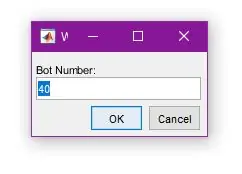
Weebo -той холбогдох нь урьд өмнө байгаагүй хялбар болсон! Зүгээр л кодыг ажиллуулаарай, дараа нь танд Weebo -г ажиллуулахыг хүсэж буй roomba -ийн botыг өгөх болно. Дугаарыг оруулаад зүгээр дарна уу. Амжилттай холбогдсоны дараа робот өнгө аяс тоглох ёстой.
Алхам 2: GUI -тэй танилцана уу
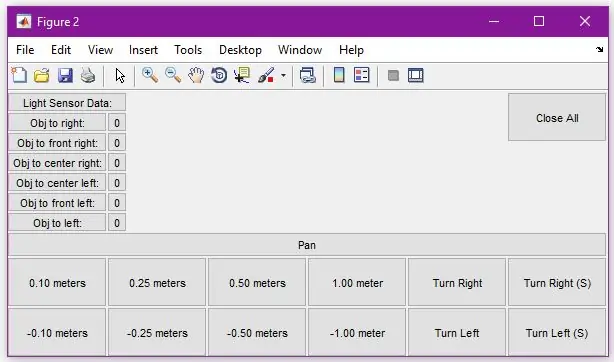
Weebo GUI -д тавтай морилно уу! Энд та шинэ roomba хяналтын самбар ашиглан ашиглах ёстой командын жагсаалтыг харах боломжтой. Энэ нь ердийн хөдөлгөөний командууд болон бусад хэд хэдэн онцлог шинж чанартай бөгөөд үүнд:
- Нэг удаад 0.1-1 метрийн хооронд урагш, хойшоо хөдөлдөг
- Анхдагчаар баруун эсвэл зүүн тийш 5 градус эргүүлэх
- Тодорхой өнцгийг баруун эсвэл зүүн тийш эргүүлэх (товчлуур дээрх "(ууд)" тэмдгээр дүрслэгдсэн)
- Роботын эргэн тойронд цуврал зураг авч, панорамик хэлбэрээр харуулна.
Алхам 3: Шулуун хөдлөх
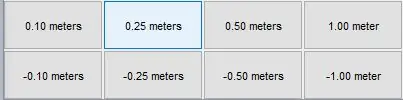
Анхдагч байдлаар, Weebo нисгэгчийг 0.1 метр, 0.25 метр, 0.5 метр, 1 метр урагш эсвэл хойшлуулах боломжийг олгодог. Хөдөлгөөний анхдагч хурд нь 1.5 метр/сек бөгөөд хадан цохио хүрэх эсэхийг баталгаажуулахын тулд тасалгааг яаралтай арга хэмжээг цаг тухайд нь хийж, сүйрч болзошгүй уналтаас хамгаална. Зүгээр л товчлуурыг дарж, үүнийг харах болно!
Алхам 4: эргүүлэх
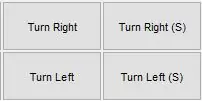
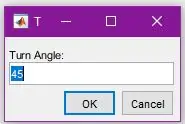
Эргэхийн тулд нисгэгч арай өөр тохируулгатай байдаг. Эргэхийн тулд "Зүүн тийш эргэх", "Баруун тийш эргэх", "Зүүн тийш эргэх (S)" эсвэл "Баруун тийш эргэх (S)" товчийг дарахад л хангалттай. Анхдагч байдлаар, Зүүн тийш эргэх, Баруун тийш эргэх товчлуурууд тус тусын чиглэлд 5 градус эргэх болно. Зүүн тийш эргэх (S) ба баруун тийш эргэх (S) товчлуурууд нь хэрэглэгчид тухайн чиглэлд эргүүлэхийг хүссэн градусаа оруулах боломжийг олгоно. Энэ нь нисгэгчийн хүссэн хэмжээгээр эргэх боломжийг олгодог.
Алхам 5: Гэрлийн мэдрэгч
Та роботыг хөдөлгөж байх үед гэрэл мэдрэгчийн утга 0-1 хооронд хэлбэлзэж байгааг та анзаарсан байх. Учир нь шулуун хөдөлгөөн бүрийн болон эргэх хөдөлгөөн бүрийн дараа бот урд нь ямар нэгэн объект байгаа эсэхийг танд хэлэх болно. Энэ нь нисгэгчийн ашиг тустай бөгөөд ботын урд жижигхэн зүйл харагдахгүй байж магадгүй тул тэдэнд энэ тухай анхааруулах болно.
Алхам 6: Онцгой байдлын протоколын талаархи тэмдэглэл
Нисгэгчийн алдаа эсвэл урьдчилан тооцоолоогүй нөхцөл байдлын үед яаралтай тусламжийн протокол байдаг гэдгийг би өмнө нь хэлсэн. Хэрэв ямар нэг шалтгаанаар өрөөний бампер объект руу цохилт өгөх юм бол Weebo одоогийн хөдөлгөөний тушаалыг хүчингүй болгож, роботыг ойролцоогоор 0.1 метрийн зайд нөөцлөх болно. Ботын урд ирмэгээс (урд талд) гарах тохиолдолд мөн адил зүйл тохиолдох болно.
Алхам 7: Камер
"Pan" товчлуурыг дарахад Weebo түүний урд 6 зураг авч, панорама маягийн дэлгэц дээр байрлуулна. Үүнийг дараа нь "Pan.fig" хэлбэрээр хадгалах болно.
Зөвлөмж болгож буй:
Бархасбадь гаригийн хиймэл дагуулын дэлгэц: 3 алхам

Бархасбадь гаригийн хиймэл дагуулын дэлгэц: Энэ бол хөгжилтэй, хялбар төсөл бөгөөд сонирхолтой, боловсрол, харилцан яриа эхлүүлэх дэлгэцийг бий болгох олон боломжуудтай. Энэ нь хямд үнэтэй ($ 10) неопикселийн гэрлийн зурвас ашиглан Жупигийн дөрвөн том сарны өнөөгийн чиг хандлагыг харуулдаг
Харь гаригийн хэлхээний самбар дэр: 4 алхам

Харь гарагийн тойргийн самбарын дэр: Хөгжим тоглодог, товчлуур дарж асдаг, хөдлөх харь гаралтай хүнтэй хэрхэн дэр хийх тухай заавар
Тагнуулын чихийг оролдож, тойрог замыг урвуу инженер болгож сур: 4 алхам (зурагтай)

Тагнуулчийн чихийг оролдож, инженерийг эргүүлж сураарай: Энэ заавар нь нэр хүндтэй тагнуул чихийг нарийвчлан танилцуулж, миний хэлхээг хэрхэн яаж эргүүлэх инженерийг танилцуулж байна. Энэ төхөөрөмж яагаад өөрийн гэсэн зааварчилгааг авах ёстой юм бэ? ! -Энэ нь дуу чимээг 60 дБ хүртэл эсвэл 1000 дахин нэмэгдүүлэх боломжтой
Автомат тагнуулын удирдлага: 8 алхам (зурагтай)

Автомат тагнуулын алсын удирдлага: Мэдээж анхны Thinkgeek Micro Spy Remote хэсэг нь хөгжилтэй байсан ч томоохон сул тал байсан. Хэн нэгний ТВ -ийг сүйтгэхийн тулд та харааны хүрээнд байх ёстой. Хэсэг хугацааны дараа таны олз танд үүнтэй холбоотой зүйл байгааг ойлгох болно
Харь гаригийн олдвортой хэрхэн харилцах вэ эсвэл. . .: 4 алхам (зурагтай)

Харь гаригийн олдвортой хэрхэн харилцах вэ эсвэл …: *** Сонирхолтой Минти төрлийн уулзалтуудыг хаах. *** Энэхүү зааварчилгаа нь 'Close Encounters' эхийн Altoids хувилбарыг хэрхэн бүтээх, түүнтэй хэрхэн харьцах талаар танд үзүүлэх болно. Энэ нь Bright White байх тэр өдрийн чухал сургалт байж магадгүй юм
